联想丅w7602打印机怎么连接wifi 联想丅w7602打印机如何无线连接wifi
更新时间:2023-12-30 18:07:08作者:jiang
联想丅W7602打印机是一款功能强大的打印设备,它的无线连接功能使得打印变得更加便捷和高效,无需使用复杂的有线连接,只需通过无线网络连接,即可实现打印任务的远程控制和管理。如何连接无线网络成为使用者关注的焦点。在本文中我们将详细介绍联想丅W7602打印机的无线连接设置步骤,帮助您轻松实现打印机与WiFi的连接,让您在工作和生活中更加便捷地享受到打印的乐趣。
具体方法:
1、首先打开你的电脑并双击打开“setup.exe”应用程序;
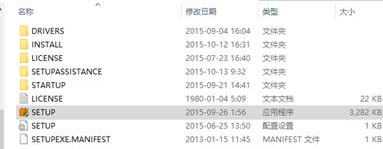
2、弹出四个选项,因为我们是wifi连接所以选择“方式2通过Wi-Fi使用打印机”选项。再单击“下一步”;
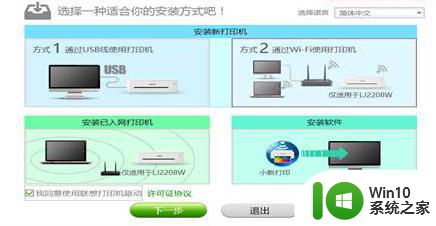
3、弹出提示,这时候需要开启联想打印机,然后使用usb数据线将联想打印机和电脑相连接;

4、连接完毕,电脑自动开始检测,只需要等待片刻即可完成;
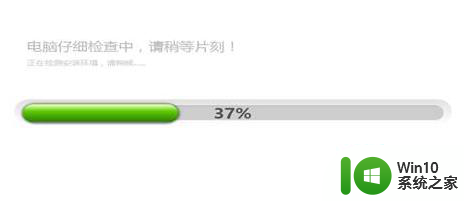
5、弹出输入框,选择你想要连接的WiFi源,然后输入对应的密码,点击“下一步”选项;
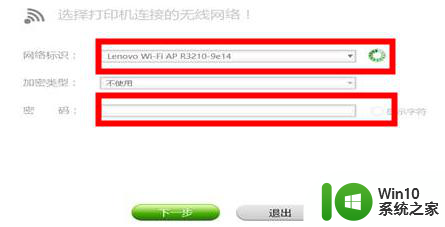
6、电脑将会自动连接并在你的电脑中安装对应的打印机驱动程序,等待安装完成;
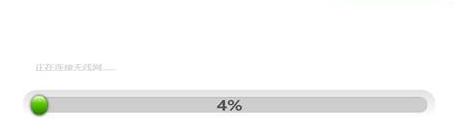
7、完成后,电脑就能通过连接wifi直接传输想要打印的文件即可。

以上是关于如何连接联想丅w7602打印机到WiFi的全部内容,如果您遇到这种情况,可以按照以上方法解决,希望能对您有所帮助。
联想丅w7602打印机怎么连接wifi 联想丅w7602打印机如何无线连接wifi相关教程
- win7电脑连接无线打印机的详细步骤 win7怎么连接无线打印机
- 联想笔记本电脑win7装机后连接不可用无线大红叉怎么办 联想笔记本电脑win7无线网络连接问题解决方法
- 联想w7电脑不显示wifi网络解决方法 联想w7电脑无法连接wifi网络怎么办
- 联想e465win7无线网络连接不上的解决方案 如何解决联想e465win7无法搜索到可用的wifi网络问题
- 联想笔记本win7无线连接不可用怎么办 联想笔记本win7无线连接失败怎么解决
- 联想笔记本win7插入网线应该怎样连接 联想笔记本win7插入网线无法连接怎么办
- win7连接打印机的方法 win7怎么连接打印机
- win7连接win10的打印机的具体方法 win7怎么连接win10共享打印机
- win7共享打印机无法连接到打印机如何解决 windows7连接共享打印机失败解决方法
- win7笔记本电脑连接打印机的详细步骤 win7笔记本电脑如何连接无线打印机
- win7网络打印机怎么连接 win7网络打印机连接方法
- 电脑系统w7连接了打印机为什么打印不了 电脑系统w7连接打印机但无法打印
- window7电脑开机stop:c000021a{fata systemerror}蓝屏修复方法 Windows7电脑开机蓝屏stop c000021a错误修复方法
- win7访问共享文件夹记不住凭据如何解决 Windows 7 记住网络共享文件夹凭据设置方法
- win7重启提示Press Ctrl+Alt+Del to restart怎么办 Win7重启提示按下Ctrl Alt Del无法进入系统怎么办
- 笔记本win7无线适配器或访问点有问题解决方法 笔记本win7无线适配器无法连接网络解决方法
win7系统教程推荐
- 1 win7访问共享文件夹记不住凭据如何解决 Windows 7 记住网络共享文件夹凭据设置方法
- 2 笔记本win7无线适配器或访问点有问题解决方法 笔记本win7无线适配器无法连接网络解决方法
- 3 win7系统怎么取消开机密码?win7开机密码怎么取消 win7系统如何取消开机密码
- 4 win7 32位系统快速清理开始菜单中的程序使用记录的方法 如何清理win7 32位系统开始菜单中的程序使用记录
- 5 win7自动修复无法修复你的电脑的具体处理方法 win7自动修复无法修复的原因和解决方法
- 6 电脑显示屏不亮但是主机已开机win7如何修复 电脑显示屏黑屏但主机已开机怎么办win7
- 7 win7系统新建卷提示无法在此分配空间中创建新建卷如何修复 win7系统新建卷无法分配空间如何解决
- 8 一个意外的错误使你无法复制该文件win7的解决方案 win7文件复制失败怎么办
- 9 win7系统连接蓝牙耳机没声音怎么修复 win7系统连接蓝牙耳机无声音问题解决方法
- 10 win7系统键盘wasd和方向键调换了怎么办 win7系统键盘wasd和方向键调换后无法恢复
win7系统推荐
- 1 萝卜家园ghost win7 64位精简最终版v2023.12
- 2 系统之家ghost win7 64位绿色精简版v2023.12
- 3 深度技术win7旗舰纯净版32位v2023.12
- 4 大地ghost win7 sp1 64位纯净免激活版v2023.11
- 5 深度技术ghost win7 sp1 32位中文纯净版下载v2023.11
- 6 技术员联盟ghost win7 sp1 64位旗舰破解版v2023.11
- 7 深度技术ghost win7 sp1 32位极速装机版下载v2023.11
- 8 萝卜家园ghost win7 sp1 64位纯净旗舰版v2023.11
- 9 电脑公司ghost win7 64位最新免激活版下载v2023.11
- 10 雨林木风win7 64位官方免激活版v2023.11